-
Na kartici Umetanje odaberite tekst


-
Odaberite odjeljak zaglavlja u kojem se prikazuje vodeni žig. Odaberite vodeni žig (&[Slika]), a zatim pritisnite Delete.
Da biste izišli iz prikaza rasporeda stranice, odaberite karticu Prikaz, a zatim 
-
Na kartici Umetanje odaberite tekst


-
Odaberite odjeljak zaglavlja u kojem se prikazuje vodeni žig. Odaberite vodeni žig (&[Slika]), a zatim pritisnite Delete.
Da biste izišli iz prikaza rasporeda stranice, odaberite karticu Prikaz, a zatim 
Uklanjanje vodenog žiga trenutno nije moguće u programu Excel za web. No vodeni žig možete ukloniti u aplikaciji Excel za stolna računala.
-
Da biste otvorili aplikaciju za stolna računala, pri vrhu vrpce odaberite Uređivanje > Otvori u aplikaciji za stolna računala.
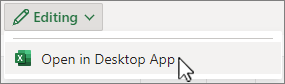
Nemate aplikaciju Excel za stolna računala? Isprobajte ili kupite Microsoft 365.










